Cách làm hình nền điện thoại thay đổi liên tục iPhone sẽ mang đến một làn gió mới, để những phút giây trải nghiệm dế yêu của bạn thú vị hơn mỗi ngày. Bạn đang xem: Cách đổi hình nền điện thoại iphone
Thông thường, bạn chỉ có thể đặt hình nền iPhone với một bức ảnh duy nhất mà thôi. Điều này có thể dẫn đến cảm giác nhàm chán, nhất là với những iFan luôn thích cảm giác mới mẻ trong thời gian sử dụng dế yêu. Nếu cũng là một trong số đó, bạn chỉ cần học cách cài hình nền tự thay đổi cho iPhone - một thủ thuật đơn giản, có thể áp dụng cho những thiết bị từ iOS 13 trở lên mà không cần thực hiện thao tác Jailbreak phức tạp.
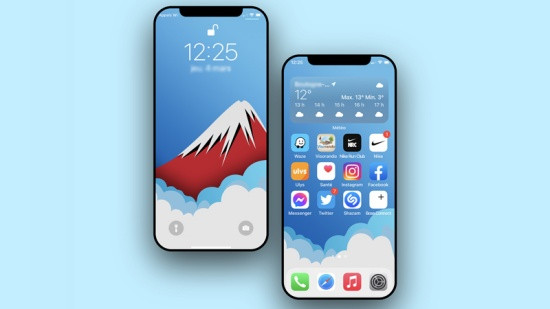
Hướng dẫn cách làm hình nền điện thoại thay đổi liên tục iPhone
Để hình nền trên iPhone tự động thay đổi liên tục theo khoảng thời gian mà người dùng đã thiết lập trước đó, bạn chỉ cần thực hiện những bước ngắn gọn và dễ làm sau đây:
Bước 1: Tạo album ảnh mà bạn muốn đặt làm hình nền
✤ Bạn vào ứng dụng Ảnh (Photos) quen thuộc trên iPhone.
✤ Chọn những ảnh mà bạn muốn làm hình nền => Chia sẻ => Thêm Album.
✤ Chọn Album mới => Đặt tên cho Album này rồi nhấn Lưu là xong.
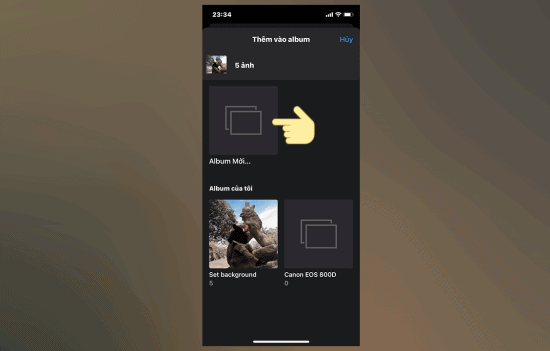
Bước 2: Tải phím tắt về iPhone (nếu iPhone chưa có Phím tắt)
✤ Trong trường hợp chiếc iPhone của bạn chưa có ứng dụng Phím tắt, bạn hãy tải ứng dụng này từ Appstore về máy.
✤ Tiếp theo, bạn cần kích hoạt cho phép Phím tắt chưa được tin cậy trên iPhone bằng cách vào Cài đặt => Phím tắt (Shortcut) và bật mục Phím tắt chưa được tin cậy (Untrusted Sources).
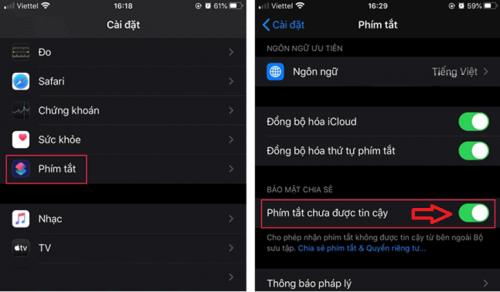
Bước 3: Thêm shortcut Randomize Wallpaper iPhone
✤ Bạn vào link này, chọn Nhận phím tắt để thêm shortcut Randomize Wallpaper vào chiếc iPhone của mình. Ngay lập tức, shortcut này được đưa vào giao diện Phím tắt. Bạn cần chọn Thêm phím tắt không được tin cậy (Add Untrusted Shortcut) ở cuối trang.
Xem thêm: Phù Dao Hoàng Hậu Nội Dung, Review Phim Phù Dao Hoàng Hậu: Giấc Mộng Thiên Hạ
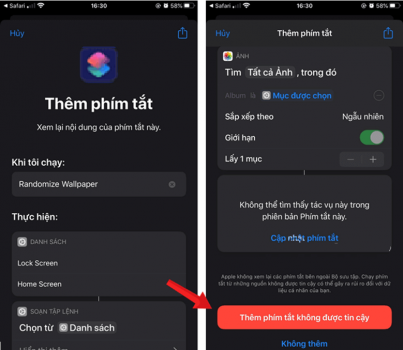
✤ Quay trở lại giao diện của Phím tắt. Lúc này, bạn sẽ thấy Randomize Wallpaper xuất hiện. Bạn nhấn vào dấu 3 chấm ở trên góc phải của shortcut và đồng ý Cho phép truy cập (Allow Access) trong mục Ảnh (Photos).
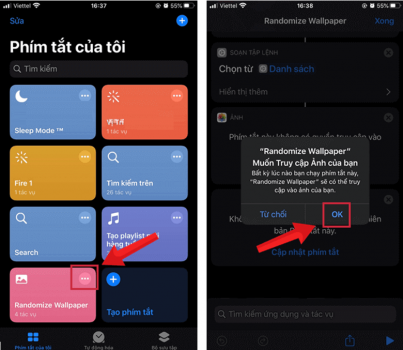
✤ Nhấn vào mục Album là => Chọn Album ảnh bạn đã tạo ở bước (1). Tiếp theo, bạn nhấn biểu tượng Start ở bên dưới góc phải => Chọn Lockscreen - nếu muốn thay đổi hình nền iPhone liên tục cho màn hình khóa hoặc chọn Home Screen - nếu muốn thay đổi hình nền iPhone liên tục cho màn hình chính là xong.
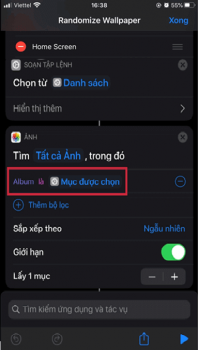
Bước 4: Đặt lịch thay đổi hình nền cho iPhone
✤ Vào ứng dụng Phím tắt => Tự động hóa => Tạo mục tự động hóa cá nhân. Tại đây, bạn chọn Thời gian trong ngày và chọn một mốc thời gian mà bạn muốn hình nền trên iPhone được thay đổi.
✤ Cuối cùng, bạn nhấn vào Tiếp => Ứng dụng => Chạy phím tắt => Tiếp để kết thúc việc đặt lịch tự động thay đổi hình nền trên máy.
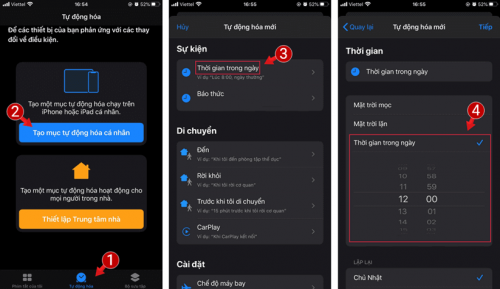
Như vậy, chỉ với một vài thao tác đơn giản mà bất cứ ai cũng đều có thể tiến hành, hình nền trên chiếc iPhone của bạn sẽ được tự động thay mới mỗi ngày.
Nếu là một iFan thích “vọc vạch”, lại có niềm đam mê bất tận với việc tìm hiểu những thủ thuật điện thoại thú vị, bạn đừng quên áp dụng cách làm hình nền điện thoại thay đổi liên tục iPhone ở trên nhé. Chắc chắn bạn sẽ cảm thấy hài lòng khi thực hiện thành công thủ thuật thú vị này đấy!










